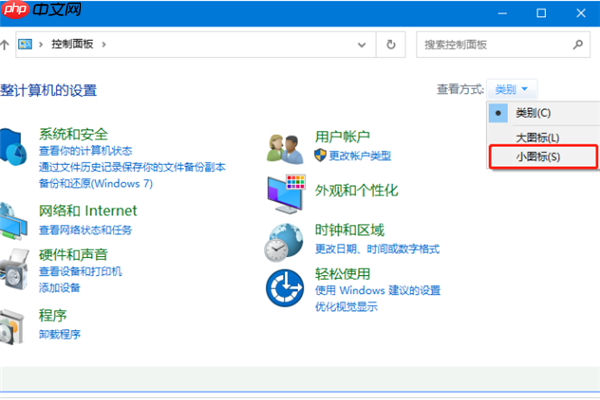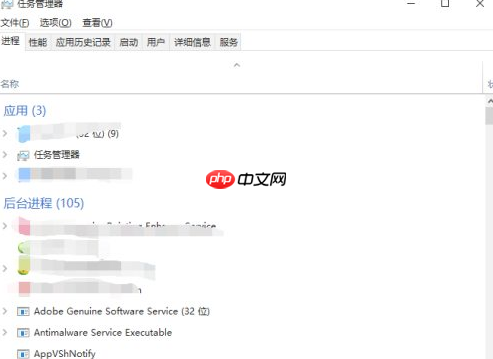要在 Windows 10 中設置共享打印機,請執行以下步驟:啟用打印機共享:在“網絡和共享中心”中啟用“網絡發現”和“文件和打印機共享”。共享打印機:在打印機“屬性”中選中“共享”。授予共享權限:添加用戶或組并設置“打印”權限。允許打印機網絡訪問:在防火墻中啟用“文件和打印機共享 (smb-in)”規則。連接到共享打印機:在其他計算機的“打印機和掃描儀”設置中選擇“網絡上的打印機”并連接到共享打印機。

如何在 Windows 10 中設置共享打印機
步驟 1:啟用打印機共享
- 轉到“控制面板”>“網絡和 Internet”>“網絡和共享中心”。
- 在左窗格中,單擊“更改高級共享設置”。
- 在“私人”網絡配置文件下,選中“啟用網絡發現”和“啟用文件和打印機共享”復選框。
步驟 2:共享打印機
- 右鍵單擊要共享的打印機,然后單擊“屬性”。
- 轉到“共享”選項卡,選中“共享這臺打印機”復選框。
- 在“共享名稱”字段中,輸入打印機的名稱。
步驟 3:授予共享權限
- 在“共享”選項卡中,單擊“權限”按鈕。
- 添加要允許訪問打印機的用戶或組。
- 設置他們的權限為“打印”。
步驟 4:允許打印機網絡訪問
- 打開“控制面板”>“系統和安全”>“防火墻”。
- 單擊“高級設置”。
- 在“入站規則”部分中,找到“文件和打印機共享 (SMB-In)”規則。
- 確保該規則處于“已啟用”狀態。
步驟 5:連接到共享打印機(其他計算機)
- 在其他計算機上,打開“設置”應用程序。
- 單擊“設備”>“打印機和掃描儀”。
- 單擊“添加打印機或掃描儀”。
- 選擇“網絡上的打印機”,然后單擊“連接”。
- 選擇共享打印機并按照提示進行操作。